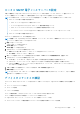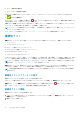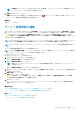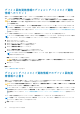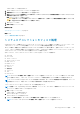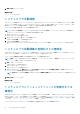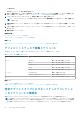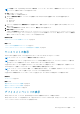Users Guide
メモ: 接続性のテスト ボタンは、OpenManage Essentials の管理者、パワーユーザー、またはサイト管理者グループの
メンバーとしてログインしている場合にのみ有効化されます。
3. 接続性のテスト をクリックします。
接続性ステータス の列に接続性テストの結果が表示されます。 エラー ステータスが表示された場合、エラー リンクを
クリックして、問題の説明と問題解決の手順を表示します。
関連概念
接続性テスト on page 61
デバイス資格情報の編集
システムログ ページで各 デバイスタイプ および 資格情報タイプ に入力した デフォルトデバイスタイプ資格情報 は、管理対
象デバイスでコレクションコンポーネントを実行し、システムログを収集するために使用されます。特定デバイスの資格情報
と、入力した デフォルトデバイスタイプ資格情報 が異なる場合は、そのデバイスの資格情報を編集することができます。
注意: 特定デバイスの資格情報の編集後、SupportAssist はユーザー提供のデバイス固有資格情報を使用してそのデバイ
スのシステムログを収集します。
メモ: SupportAssist がすべてのデバイスのシステムログコレクションを生成することができることを確実にするには、デ
フォルトユーザー資格情報 と異なる資格情報を持つデバイスそれぞれで、資格情報を編集する必要があります。
メモ: SupportAssist は、Dell PowerVault MD シリーズストレージアレイからのシステムログの収集に資格情報を必要とし
ません。
デバイスの資格情報を編集するには、次の手順を実行します。
メモ
: デバイス資格情報の編集 オプションは、OpenManage Essentials の管理者、パワーユーザー、またはサイト管理者グ
ループのメンバーとしてログインしている場合にのみ有効化されます。
1. デバイス タブをクリックします。
デバイスインベントリ ページが表示されます。
2. デバイスインベントリ の表でデバイスを選択します。
デバイス資格情報の編集 リンクが有効化されます。
3. デバイス資格情報の編集 をクリックします。
メモ
: 選択したデバイスがシステムログコレクションの生成に資格情報を必要としない場合は、ダッシュボードにメッ
セージが表示されます。
デバイス資格情報の編集 ダイアログボックスが表示されます。
4. 適切なフィールドに、ユーザー名、パスワード、パスワードの有効化(該当する場合)、およびコミュニティ文字列(該当
する場合)を入力します。
5. 変更の保存 をクリックします。
確認 ダイアログボックスが表示されます。
注意
: 今後このリマインダを表示しない オプションを選択すると、次回デバイス資格情報を編集しようとする際に
SupportAssist は確認プロンプトを表示しません。
6. はい をクリックします。
ダッシュボードに Your device credentials were saved successfully (お使いのデバイス資格情報は正常に
保存されました)というメッセージが表示されます。
関連参照文献
デバイス固有資格情報のデフォルトデバイスタイプ資格情報へのリセット on page 24
デフォルトデバイスタイプ資格情報でのデバイス固有資格情報の上書き on page 24
関連タスク
SupportAssist で使用されるデバイス資格情報 on page 35
デフォルトデバイスタイプ資格情報の設定 on page 19
Dell SupportAssist
の使用 23